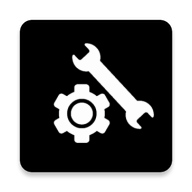磊科无线路由器设置图文教程
作者:佚名 来源:xp下载站 时间:2013-03-19 16:50
磊科无线路由器在国内拥有较好的口碑,从我们曾经的“无线路由器哪个牌子好”的报告文章可以看到,磊科无线路由器在国内市场占据第五位,在性能和口碑也都是还是很不错的。只是磊科无线路由器设置与我们最常见的TP-Link无线路由器设置有一些小小的区别,下面一起来看看吧。

磊科路由器怎么设置 磊科无线路由器设置图文教程
磊科无线路由器设置方法步骤:
一、磊科无线路由器的安装
首先是将磊科无线路由器安装好,主要是将猫、磊科无线路由器以及电脑用网线连接起来,关于路由器连接,我们之前有过很多介绍,无线路由器安装连接示意图,如下:
首先如果拉的网线类似于电话线,那么一般要先将从外面拉回的网线连接到猫上,然后从猫的另外一端连接到无线路由器上,最后无线路由器再连接电脑即可(这是我们家庭宽带最常见的连接方式),其实无线路由器安装相当简单,如下图:
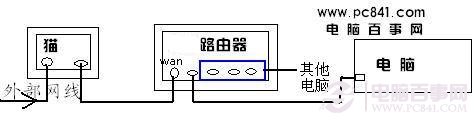
猫、路由器、电脑之间的网线连接示意图
对于某些小区宽带则无需连接猫,可以直接连接路由器,安装方法如下:

无线路由器怎么安装
如上图,无线路由器各设备之间连接完毕之后,则说明无线路由器安装结束了,但我们还需要进入电脑设置无线路由器才可以使用,那么磊科无线路由器如何设置呢,下面我们会介绍,这里需要说明的是磊科无线路由器的安装于其他无线路由器安装都是一模一样的。